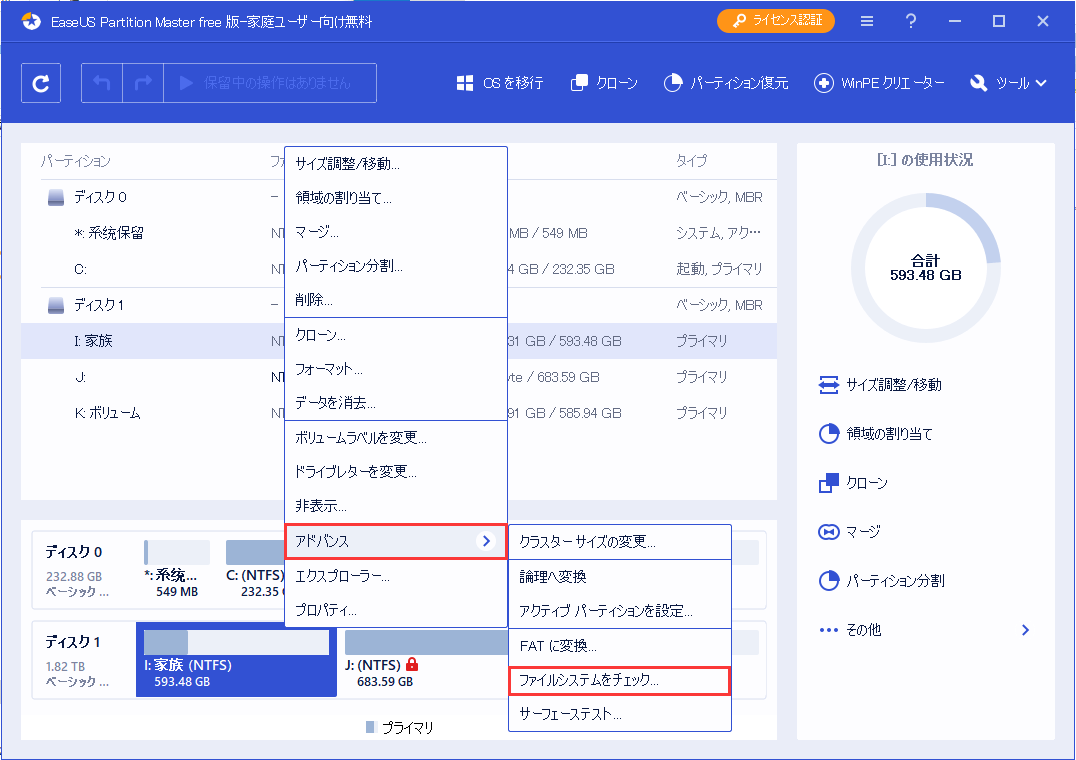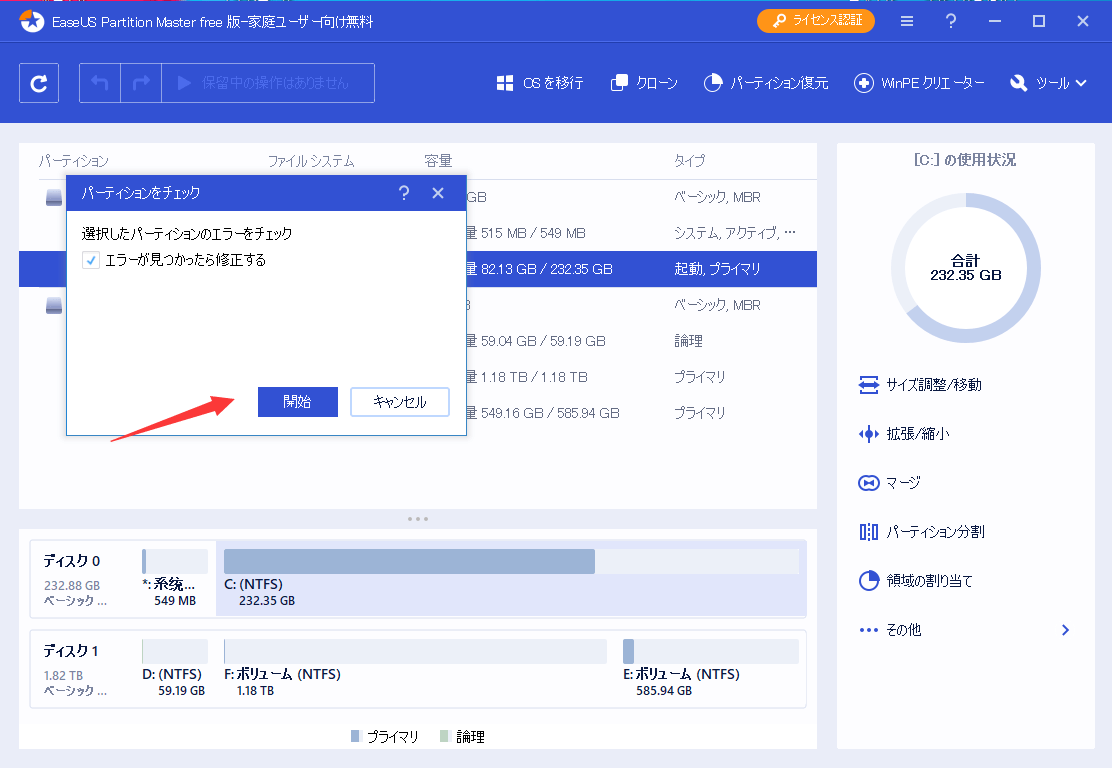-
![]() Windows向けデータ復旧
Windows向けデータ復旧
- Data Recovery Wizard Free購入ダウンロード
- Data Recovery Wizard Pro 購入ダウンロード
- Data Recovery Wizard WinPE購入ダウンロード
- Partition Recovery購入ダウンロード
- Email Recovery Wizard購入ダウンロード
- おまかせデータ復旧サービス
概要:
Windows 11/10でコマンドプロンプトが動作しませんか?CMDコマンドでディスクのクリーンアップ、フォーマット、ファイルの削除ができませんか?この記事では、信頼性の高いソリューションを使用してWindows 11/10でコマンドプロンプトが動作しない/応答しない問題を修正する方法をご案内します。CMDを修復し、今再び動作させる方法を確認するために従ってください。
「検索ボックスでCMDと入力し、Enterキーを押します。しかし、コマンドプロンプトのウィンドウは表示されません。その後、Windowsボタンを右クリックして、コマンドプロンプトまたはコマンドプロンプト(管理者)を選択しましたが、何も機能しませんでした。
何が起こっているのかわかりません。コマンドプロンプトで新しいパーティションを作りたいのですが。そして今、ここで問題です、どうすればいいのでしょうか?このエラーを修正できる方法はありますか?どのようにしたらいいですか?」
新しいシステムにアップデートした後、かなりの数のWindows 10ユーザーがCMDコマンドが動作しない問題に遭遇しているようです。そこで、CMDコマンドを再び動作させる方法が新たな問題となります。
ここでは、Windows 10 パソコンでコマンドプロンプトが動作していないエラーを効果的に修正するための1つの迅速な修正と迅速な信頼性の高い方法を見つけることができます。
CMDプロンプトでパーティション作成、ディスククリア、ディスクをMBR/GPTに変換することができなくても、心配しないでください。プロフェッショナルなCMD代替ソフトウェア - EaseUS Partition Masterは、効果的にあなたの仕事をするのに役立ちます。
また、EaseUS Partition Masterを適用することで、Windows 10でCMDの動作をブロックする不良セクタや破損したファイルシステムを効果的に修正・修復することができます。
ステップ1. パソコンでEaseUS Partition Masterを起動します。そして、ディスクを探し、確認したいパーティションを右クリックし、「アドバンス」→「ファイルシステムをチェック」を選択します。
ステップ2. 「パーティションをチェック」ウィンドウで、「エラーが見つかったら修正する」を選択したまま、「開始」をクリックします。
ステップ3.ソフトウェアがディスク上のパーティションファイルシステムのチェックを開始します。完了したら、「完了」をクリックします。
そうでない場合は、方法1または方法2に従って、このエラーを修正してください。
1.検索ボックスに「environ 」と入力し、 「システム環境変数の編集」を選択すると、システム環境変数が表示され、 「システムのプロパティ」が開きます。
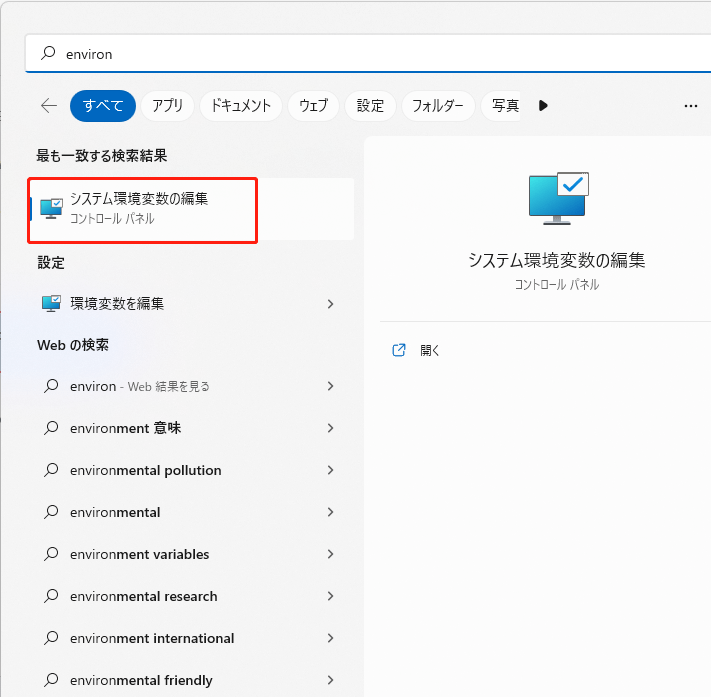
2.「システムのプロパティ」の「詳細設定」タブを開き、「環境変数」をクリックします。
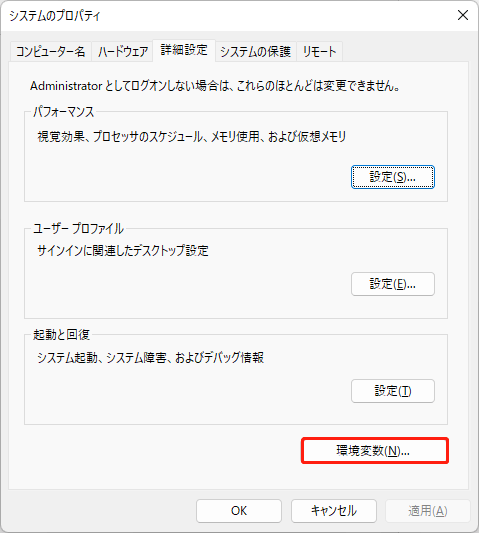
3.環境変数の中の「PATH」 、 「編集」をクリックします。
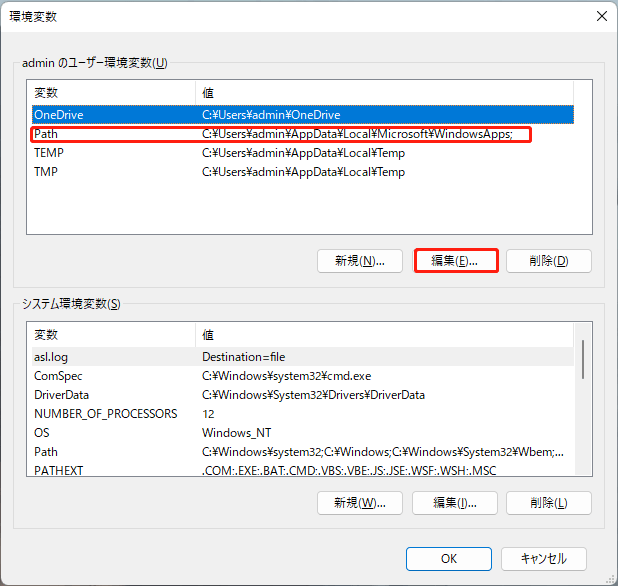
4.「新規条目」を作成し、追加します。C:\WindowsSysWow64 を追加し、「OK」をクリックします。
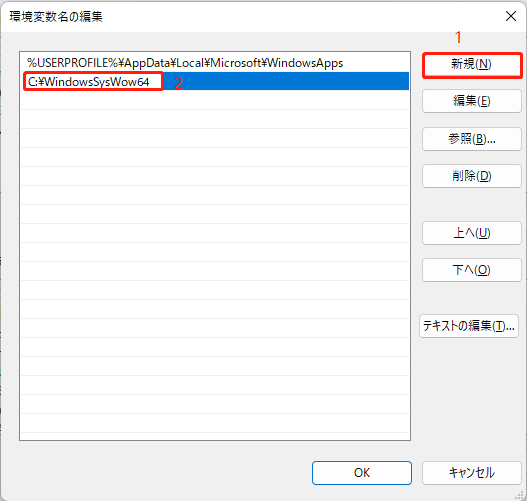
5.パソコンを再起動すると、Windows 10でCMDが使用できるようになります。
1.「スタート」をクリックし、次のように入力します。検索ボックスに「復元ポイントの作成」と入力します。
2. 「システムの復元」をクリックし、作成した最近の復元ポイントを選択し、「次へ」をクリックします。
3. 選択した復元ポイントが正しいものであることを確認し、「完了」をクリックすると、Windows 10を以前のバージョンに復元し、Windows 10を問題なく動作させることができます。
この後、CMDを適用して、ファイルの削除、パーティションの作成、あるいはディスクパーティションテーブルの変換を問題なく行えるようになります。
高機能なディスク管理

Partition Master Professional
一番使いやすいディスク管理ソフトで、素人でもディスク/ パーティションを自由に変更できます!